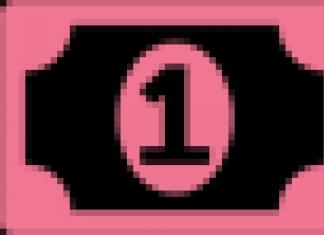Ogni dispositivo Android ha una modalità specifica chiamata Android Recovery. Serve per ripristinare il corretto funzionamento del telefono. In esso, puoi ripristinare tutte le impostazioni dello smartphone in fabbrica o installate inizialmente. Inoltre, questa modalità viene utilizzata per eseguire il flashing del telefono e ottenere i diritti di root. Come accedere al menu di ripristino su Android, imparerai ulteriormente da questo articolo.
I metodi per accedere alla recovery dipendono dalla marca e dal modello specifico del tuo telefono. La prima cosa che vuoi fare è rovistare tra le istruzioni o cercare informazioni sul modello esatto del tuo telefono su Internet. Qui indicheremo diversi modi relativamente standard di come aprire il menu di ripristino per diversi dispositivi. Ma prima, devi fare qualcos'altro.
Il primo passo è la riassicurazione. Fare un backup
Backup - dall'inglese "back up" - è il nome comune per il processo di backup dei dati sul telefono. Perché farlo? Se qualcosa va storto e i tuoi dati scompaiono, puoi comunque ripristinarli. Cosa potrebbe andare storto? A volte lampeggiare il telefono o aprire l'accesso ai diritti di root, invece di migliorare il funzionamento del sistema, al contrario, "romperlo". Pertanto, se sei interessato a come accedere al menu di ripristino su "Android" per aggiornarlo ulteriormente, esegui prima un backup.
Molto spesso, questa opzione è nascosta nella sezione "Impostazioni generali". Molto probabilmente, vedrai il messaggio "Backup e ripristino". Come puoi vedere, se il telefono funziona correttamente, non è necessario entrare nel menu di ripristino per ripristinare le impostazioni. Questa operazione può essere eseguita anche nella modalità operativa normale.

Come accedere al menu di ripristino su Android: combinazioni di pulsanti di base
Se hai bisogno di una modalità di ripristino, perché il tuo telefono si rifiuta di comportarsi bene, allora, naturalmente, tramite le "Impostazioni" non saremo in grado di ripristinare lo stato per ripristinare il sistema. Di solito, per accedere alla recovery, vengono utilizzati i pulsanti del volume e il pulsante di accensione.

La loro combinazione dipende dal modello e dalla marca del tuo telefono. Molto probabilmente, dovrai premere quanto segue contemporaneamente:
- "Volume su" e "Potenza";
- "Volume giù" e "Potenza";
- "Home" (pulsante nella parte inferiore dello schermo) e "Power";
- entrambi i pulsanti del volume, "Power" e "Home" (ovviamente, i creatori di Samsung ipotizzano un uso molto magistrale delle dita per i proprietari dei loro dispositivi).
Che cos'è il ripristino di Android?
Dopo aver inserito la recovery, molto probabilmente vedrai l'immagine mostrata nella foto.

Questo è un esempio di un menu di ripristino standard preinstallato su un dispositivo. A seconda del modello, della versione di "Android" e della marca del tuo smartphone, potrebbe avere un aspetto diverso. Navigherai in questo elenco utilizzando i tasti del volume e utilizzerai il pulsante di accensione come pulsante di conferma. Questo elenco contiene le seguenti funzioni:
Menu di ripristino personalizzati
Se hai scaricato uno speciale menu di ripristino sul tuo telefono, a differenza di quello preinstallato o "nativo", verrà chiamato personalizzato. Il motivo principale dell'esistenza di menu di ripristino alternativi risiede nella funzionalità più avanzata delle versioni personalizzate e in varie funzionalità aggiuntive, ad esempio nell'installazione di firmware non ufficiale.
I menu personalizzati più popolari sono Clockwordmod Recovery e Team Win Recovery Project. Se il primo ha un controllo simile al solito menu di ripristino, utilizzando i pulsanti del volume e di accensione, quando il secondo funziona, il touchscreen rimane attivo. Come nella modalità principale, controlli il processo toccando i pulsanti sullo schermo (vedi foto sotto). Questo è senza dubbio conveniente se lo schermo funziona senza errori. Se il "glitch", a causa del quale è necessario accedere alla recovery, è nella schermata, sorgeranno difficoltà.

Debug via USB: come entrare nel menu di ripristino su Android da un computer?
Affinché tu possa avere l'opportunità di accedere al menu di ripristino del telefono dal tuo PC, non essere troppo pigro per trovare e scaricare prima un programma speciale sul tuo computer che lo renda possibile. Ma anche prima, cerca l'opzione "Debug tramite USB" nelle impostazioni del tuo dispositivo: la troverai nella sezione per gli sviluppatori. Quindi scarica AdbRun sul tuo PC. E già da esso, conoscendo i comandi per la console, puoi controllare alcune delle funzioni del menu di ripristino.
Ora, se improvvisamente il menu di ripristino su "Android" non si apre nel solito modo sul telefono stesso, puoi collegare il dispositivo al computer utilizzando un cavo USB e controllare da lì.
Si parte magnificamente: come uscire dal menù
Se sei entrato in questa modalità per curiosità e ora sei preoccupato su come uscire dal menu di ripristino su "Android" in modo che non porti a modifiche irreversibili dei tuoi dati, fugaremo la tua preoccupazione.
Uscire è spesso molto più facile che entrare in un menu. Nei menu di ripristino più noti, questo elemento sarà anche il primo nell'elenco: Riavvia il sistema ora ("Riavvia il sistema ora"). Se anche questo non funziona, puoi imbrogliare e fare ciò che di solito fanno tutti gli utenti in primo luogo se il telefono "sbaglia": riavviare con il pulsante di accensione, rimuovere e reinserire la batteria, o alla fine lasciare il telefono a scarica - in seguito si riaccenderà durante il normale funzionamento.
Gli utenti avanzati dei moderni smartphone e tablet utilizzano le numerose funzioni del menu di ingegneria di Android. Ti consente di ottenere informazioni sull'indirizzo mac, controllare o configurare il lavoro di Wi-Fi, Bluetooth, aggiornare il software della fotocamera, altoparlanti. Molto spesso, utilizzando un tale menu, puoi migliorare il suono sul tuo dispositivo e apportare altre regolazioni fini. Ad esempio, ripristinare le impostazioni originali dell'account Google, specificare le impostazioni per il blocco e lo spegnimento del dispositivo, configurare le impostazioni che consentono di eseguire il backup di informazioni importanti. Prima di accedere al menu di progettazione, è necessario comprendere che le azioni avventate possono portare a un malfunzionamento del dispositivo. Si consiglia all'utente di ricordare quali modifiche sono state apportate al sistema per riportare tutte le impostazioni allo stato precedente, se necessario.
Come accedere al menu di progettazione utilizzando le funzionalità standard del dispositivo?
L'elenco delle funzionalità può essere aperto digitando una determinata combinazione di caratteri nella finestra di chiamata del dispositivo. Il codice del menu di progettazione Android varia a seconda della marca del telefono o del tablet. Ogni produttore imposta la propria combinazione. Tali informazioni sono solitamente indicate nelle istruzioni per il telefono e sui siti Web ufficiali. Gli utenti dei dispositivi moderni di solito non hanno difficoltà a trovare il codice giusto.
Di seguito forniamo una tabella delle combinazioni più comuni. Non è consigliabile utilizzarli se il dispositivo non appartiene ai marchi elencati.
Gli sviluppatori sconsigliano di eseguire tali comandi senza una certa conoscenza ed esperienza. Ma spesso solo questo metodo aiuta a risolvere rapidamente una serie di problemi associati al ripristino del dispositivo allo stato originale, ottenendo ulteriori informazioni sul dispositivo. Il menu di progettazione è presentato in inglese, il che lo rende comprensibile per la maggior parte degli utenti.
Utilizzo di programmi aggiuntivi
Non è sempre possibile trovare una combinazione adatta, direttamente sul tuo dispositivo. In tali situazioni, puoi installare un software speciale sul tuo dispositivo mobile, che ti permetterà di aprire l'elenco delle funzionalità del tuo smartphone o tablet con pochi clic. È generalmente disponibile per diverse versioni di Android e modelli di telefono.
Il programma per accedere al menu di ingegneria di Android può essere installato tramite una connessione USB su un personal computer o laptop. Uno di questi si chiama Mediatek Engineer Mode. È un file EnMode.apk che deve essere trasferito nella memoria del dispositivo e installato nel modo consueto. Questo programma è adatto per dispositivi basati sul processore MTK. L'utente ha la possibilità di scaricare versioni gratuite ea pagamento del software. 
Nel Google Play Store, puoi scaricare l'utilità Mobileuncle MTK Tools. È progettato per smartphone e tablet con piattaforma Android 2.1. e più tardi. La descrizione dice che tale utility è adatta anche esclusivamente a dispositivi dotati di processore MTK.
Per i proprietari, il programma Mobileuncle Tools è simile. Ci sono altre utilità, ad esempio, Shortcut Master, menu di ingegneria MTK, lancio del menu di ingegneria MTK. Prima di installarli, ti consigliamo di familiarizzare con la valutazione dell'applicazione, le recensioni di altri utenti e anche di verificare la compatibilità del tuo dispositivo.
Regolazione del suono ottimale aprendo il menu di progettazione
Uno dei motivi più comuni per cui gli utenti cercano informazioni su come accedere al menu di progettazione è la necessità di mettere a punto il suono. Possono verificarsi le seguenti situazioni:
- Scarsa udibilità quando l'altoparlante è attivo
- Improvvise cadute di suono durante una chiamata in arrivo durante l'ascolto dell'audio
- Volume del segnale insufficiente
- Suoni silenziosi durante la registrazione video
- Funzionamento silenzioso delle cuffie e del microfono.

Questo è solo un piccolo elenco di impostazioni installate che possono essere modificate tramite il menu di progettazione di un moderno dispositivo mobile. L'impostazione del suono viene eseguita tramite la sezione Audio, che viene visualizzata immediatamente dopo l'accesso al menu. Quindi sullo schermo appariranno diverse schede, ad esempio Modalità auricolare. Questa scheda consente di impostare i parametri audio che vengono attivati quando l'auricolare è collegato. La modalità normale imposta l'audio allo stato normale di un dispositivo mobile (senza collegare cuffie, altoparlanti).
Scheda Modalità altoparlante, che vengono attivate quando l'altoparlante è acceso. La modalità altoparlante auricolare consente di configurare le impostazioni per la modalità altoparlante attivo mentre è collegato un auricolare. La scheda Miglioramento vocale fornisce le impostazioni che entrano in gioco quando si comunica su una rete mobile.
Non molte persone conoscono l'esistenza nel sistema operativo Android del menu con le impostazioni avanzate del dispositivo - menu di ingegneria
... E qualcuno sa, ma non vkurse come inserirlo e cosa farne.
In questo articolo, ti mostreremo come accedere al menu di progettazione e alcune delle sue funzionalità.
Si può entrare nel menu di ingegneria semplicemente scrivendo un apposito comando (ma devo aggiungere che questo metodo non funziona su tutte le versioni di Android e non su tutti i dispositivi)
Il comando per entrare nel menu di ingegneria: *#*#3646633#*#*
Inoltre, su alcune versioni di Android, il comando potrebbe funzionare *#15963#* e*#*#4636#*#*
Subito dopo essere entrato, il comando dovrebbe scomparire e dovrebbe aprirsi il menu di progettazione. Ma su alcuni dispositivi, devi ancora premere il tasto "Chiama"
Se questo metodo non funziona, puoi usarne uno alternativo!
E consiste nell'installare il programma (che, tra l'altro, è disponibile gratuitamente su Google Play)" Strumenti Mobileuncle MTK 2.4.0"

Questo programma aprirà l'accesso al menu di progettazione (ovvero, funzionerà in modo simile alla composizione di una combinazione*#*#3646633#*#*)
Ci sono un sacco di impostazioni! Il margine di sperimentazione è enorme! Puoi eseguire il debug e regolare quasi TUTTO!
Per chiarezza, analizziamo brevemente l'impostazione del livello del volume del dispositivo:
Entriamo nel programma ---> seleziona la sezione "Modalità ingegnere"


Perché ci interessa impostare il livello sonoro, selezionare ---> "Audio"

E voilà, si apre il menu che ci interessa.

Max Vol - lo stesso per l'intera sottosezione, di regola, impostato su 150 (puoi cambiare 0-160 - cambia se selezioni l'elemento Media nella sottosezione).
Se in alcuni sottomenu, ad esempio Audio - Normale - Sph, il livello generale non è disponibile per la regolazione, quindi entrare in un'altra sottosezione, ad esempio Audio - Normale - Media - sarà possibile regolare il livello del volume generale.
Sottoparagrafi:
Sph - livelli di volume durante una conversazione telefonica,
Mic - livelli di sensibilità del microfono,
Suoneria: il volume della chiamata,
Media: volume durante la riproduzione di musica, film, giochi.
I livelli del volume della suoneria sono impostati in Audio - Altoparlante - Suoneria
Vol massimo = 150
Livelli: 120 130 145 160 180 200 (più inizia il respiro sibilante)
Livelli volume conversazione nell'altoparlante del telefono in Audio - Normale - Sph
Vol massimo = 150
Livelli: 100 120 130 135 140 145 150
Livelli di volume delle conversazioni nel microfono in Audio - Normale - Mic
Livelli: 100 172 172 172 172 172 172
I livelli di volume dei media sono impostati in Audio - Altoparlante - Media
Livelli: 110 130 160 190 210 230 250
Lo stesso può essere configurato per la modalità Cuffia, per analogia:
I livelli di volume degli altoparlanti sono impostati in Audio - Altoparlante - Sph
Max Vol = 150 (è lo stesso per l'intera sezione)
Livelli: 80 100 110 120 130 140 150 (più inizia il respiro sibilante)
Ora tutti i volumi sono regolati su intervalli adeguati.
Se non sei soddisfatto dei livelli del volume, puoi impostare i tuoi valori (più alto è il valore, più alto è il volume quando si regolano i tasti del volume o maggiore è la sensibilità del microfono)
Per analogia, puoi personalizzare la maggior parte delle sezioni! Sperimentare!
Scelta dell'editore
Trasformare il tuo telefono in un [supergadget] utilizzando il menu di ingegneria di Android
Gli utenti di dispositivi mobili spesso confondono il menu di ingegneria di Android con il menu degli sviluppatori, sebbene la stragrande maggioranza degli utenti non sappia nulla e non sappia nemmeno della sua esistenza.
Ma coloro che non perseguono nuovi prodotti e non acquistano con ogni nuova versione di Android, sognano anche di espandere le capacità del proprio dispositivo.
Per risolvere il problema, puoi procedere in diversi modi:
Contenuto:
Come entrare
L'opzione di chiamata più comune su un dispositivo Android è inserire la combinazione "* # * # 3646633 # * # *".
Attenzione! Ci sono un paio di sfumature qui:
- in primo luogo, dopo aver inserito la combinazione, non è necessario premere il pulsante di chiamata, dopo un paio di secondi dall'inserimento dell'ultimo simbolo asterisco, sullo schermo dello smartphone apparirà l'interfaccia richiesta;
- il metodo è applicabile alla maggior parte, ma non a tutti i dispositivi e versioni firmware, in particolare ai dispositivi cinesi;
- l'aspetto e le funzioni fornite su dispositivi diversi possono differire (numero di categorie, nomi, differenze nelle versioni, ecc.).
Su altri modelli, prova ad entrare *#*#4636#*#* o *#15963#* ... Le combinazioni per i dispositivi mobili dei produttori più diffusi sono riportate nella tabella sottostante.
| Samsung | [*#*#4636#*#*] [*#*#8255#*#*] |
| Lg | [*#546368#*818#] |
| Sony | [*#*#7378423#*#*] |
| Huawei | [*#*#2846579#*#*] [*#*#2846579159#*#*] |
| Acer | [*#*#2237332846633#*#*] |
| HTC | [*#*#3424#*#*] [*#*#4636#*#*] [*#*#8255#*#*] |
| Fly philips alcatel | [*#*#3646633#*#*] |
Se non puoi chiamare
È molto raro, ma può essere che nessuna delle combinazioni date abbia portato alla chiamata della finestra richiesta. In questo caso, scarica l'applicazione Mobileuncle MTK Tools (rimossa da).
Funziona in modo simile ai metodi sopra descritti, con la differenza che invia automaticamente i comandi per l'inserimento di codici al sistema operativo mobile, determinandone la versione e il modello del gadget dopo aver chiamato il comando "Modalità tecnico".
Prima di utilizzare il programma, è fortemente raccomandato, non per niente è stato rimosso dall'archivio applicazioni: molte dozzine di utenti hanno "ucciso" il firmware dei loro dispositivi a causa della gestione inetta e negligente del software.
Oltre alle opzioni di chiamata, il programma consente di:
Composizione dell'interfaccia estesa
La modalità tecnico per l'utente è presentata sotto forma di una finestra multi-scheda, in cui sono raccolti determinati tipi di funzioni su ciascuna delle schede.
Telefonia
La prima scheda contiene funzioni per eseguire le impostazioni generali del telefono: testare la rete e ottenere informazioni sulle tecnologie di rete utilizzate, modificare i parametri GPRS, configurare la fotocamera e molti sottovoci incomprensibili per un principiante.

Connettività
Responsabile della modifica dei parametri e della visualizzazione delle informazioni sulle porte per la comunicazione:
È possibile richiedere informazioni complete su ciascun modulo, testarne il funzionamento, modificare la configurazione e sfogliare i log.

Test hardware
Il titolo della sezione indica che esistono strumenti per lavorare con l'hardware: testarlo, estrarre eventuali informazioni sui componenti hardware, modificarne le modalità operative.
Su Android, supporta più di una dozzina di modalità di riproduzione audio per varie condizioni (, chiamata,).
Per quanto riguarda la fotocamera, qui è disponibile una vasta gamma di parametri, che includono la modifica dell'anteprima delle clip e la specifica del frame rate video predefinito e molti altri elementi.
Per verificare la stabilità e attraverso di essa, è possibile eseguire uno stress test del processore.
Cambiare la sua tensione e frequenza operativa per overclockare o risparmiare la batteria dovrebbe essere estremamente attento e consapevole dei possibili rischi.

Il processore ha la possibilità di metterlo in modalità di sospensione in determinate condizioni, oltre a spegnere il display.
Inoltre, la modalità tecnico contiene un numero enorme di elementi per il recupero di informazioni e il debug del funzionamento del processore, del display touch e dei sensori.
Sono disponibili funzioni per l'arresto e la modifica della modalità di funzionamento.
Posizione
Per coloro a cui piace utilizzare le funzionalità GPS, che a volte mancano delle sue impostazioni, in questa scheda è disponibile un'abbondanza di elementi.

Log e debug
Registri e file con informazioni sulle modalità per la batteria, la memoria e un gran numero di impostazioni per escludere informazioni non necessarie dai registri, modificare la directory della loro memoria.

Altro
L'ultima scheda ha raccolto tutto ciò che non ha trovato posto nelle precedenti. Questo (modificando la dimensione, la dimensione) e diverse funzioni inaccessibili senza privilegi di root.
Ripristino delle impostazioni originali
Non è mai capitato a nessuno che la sete di sperimentazione portasse a piccoli disastri.
Se qualcosa è andato storto durante l'uso, tutto può essere restituito, soprattutto se è stata effettuata una copia di backup del firmware.
Anche se non ne hai uno, non dovresti perderti d'animo, ripristineremo il dispositivo alle opzioni di fabbrica e il gioco è fatto.
- Il primo e più affidabile modo consiste nel ripristinare lo stato del sistema a quello riservato.
- Ripristina il firmware tramite ripristino (BackUp e Wipe).
- Scarica Mobile Uncle, chiama "Riavvia in modalità di ripristino" e clicca sulla voce "BackUp"
Il menu di ingegneria è uno strumento davvero indispensabile per la messa a punto, permettendoti non solo di assumere il pieno controllo del tuo gadget, ma anche, a volte, di restituire una delle funzioni non operative.
Tuttavia, un uso incauto può portare a problemi.
Spesso nei telefoni basati su Android cinesi (e certamente non solo cinesi) nel menu di progettazione, lontano dalle impostazioni ottimali del volume dell'altoparlante, delle cuffie (cuffie) e del microfono, la loro correzione sarà discussa in questo articolo.
Come accedere al menu di progettazione di un telefono Android
Per entrare nel menu di ingegneria, apri la composizione e inserisci un codice speciale: *#*#3646633#*#*
Inoltre, su alcune versioni di Android, il comando potrebbe funzionare * # 15963 # * e * # * # 4636 # * # *
Se il processore del tuo telefono non è MTK, ci sono diverse opzioni.
 Fornirò i codici a me noti per l'apertura del menu di ingegneria su diversi telefoni e tablet:
Fornirò i codici a me noti per l'apertura del menu di ingegneria su diversi telefoni e tablet:
*#*#54298#*#* o *#*#3646633#*#* - smartphone basati su processore MTK
*#*#8255#*#* o *#*#4636#*#* – Smartphone Samsung
*#*#3424#*#* o *#*#4636#*#* o *#*#8255#*#* - Smartphone HTC
*#*#7378423#*#* - Smartphone Sony
*#*#3646633#*#* - smartphone TEXET, Fly, Alcatel,
*#*#3338613#*#* o *#*#13411#*#* - smartphone Fly, Alcatel, Philips
*#*#2846579#*#* o *#*#2846579159#*#* - Smartphone Huawei
*#*#2237332846633#*#* - dispositivi di Acer
Subito dopo essere entrato, il comando dovrebbe scomparire e dovrebbe aprirsi il menu di progettazione. Ma su alcuni dispositivi, devi ancora premere il tasto "Chiama"
Apparirà un elenco di sezioni del menu di progettazione del telefono.
 Per ogni evenienza, prendi un taccuino e una penna e dai un'occhiata alle impostazioni che sono state impostate sul telefono prima di intervenire. Non si sa mai, tutto può succedere.
Per ogni evenienza, prendi un taccuino e una penna e dai un'occhiata alle impostazioni che sono state impostate sul telefono prima di intervenire. Non si sa mai, tutto può succedere.
Sul mio telefono (basato sul processore MTK), per accedere al menu di progettazione, ho dovuto installare un'utilità (programma) gratuita da Google Play " Strumenti Mobileuncle MTK", che apre l'accesso al menu di progettazione (ovvero, funziona in modo simile alla composizione della combinazione magica * # * # 3646633 # * # *).
Sono sicuro che lì troverai anche applicazioni gratuite per altri telefoni.
Impostazioni del volume per l'altoparlante, l'auricolare (cuffie) e il microfono del telefono tramite il menu di progettazione
 Per chiarezza, analizziamo brevemente l'impostazione del livello del volume del dispositivo:
Per chiarezza, analizziamo brevemente l'impostazione del livello del volume del dispositivo:
Entriamo nel programma o digitiamo una combinazione magica per entrare nel menu di ingegneria. Inoltre, nel menu che si apre, seleziona la sezione " Modalità Ingegnere»
Si aprirà una sezione in cui è possibile selezionare il menu di ingegneria del sistema Android (saltalo) e il menu di ingegneria del telefono stesso.
Abbiamo bisogno del menu di progettazione del telefono, quindi selezioniamo la sezione "Modalità tecnico (MTK)". Questo articolo è cerchiato nella figura con un pennarello rosso.

Si aprirà un menu molto lungo, attraverso il quale è possibile accedere a quasi tutte le impostazioni del telefono. Ma non basta raggiungerli, bisogna saperli gestire.
Pertanto, non modificare ciò di cui non hai idea.
Nel peggiore dei casi, annota i parametri che c'erano prima del tuo intervento, per poterli restituire in seguito. Continuiamo!
 Visto che ci interessa impostare il livello del suono, seleziona la voce "Audio", l'ho cerchiata con un pennarello rosso.
Visto che ci interessa impostare il livello del suono, seleziona la voce "Audio", l'ho cerchiata con un pennarello rosso.
E... magia! Si apre il menu che ci interessa per l'impostazione dei parametri degli altoparlanti e del microfono.
E in realtà perché siamo entrati in questo menu? Funziona così per curiosità? Ok, continuiamo a capirlo!
Qui vale la pena fermarsi e capire cosa significano tutte queste voci di menu.
 Modalità normale(sezione impostazioni in modalità normale o normale) - questa modalità è attiva quando nulla è connesso allo smartphone;
Modalità normale(sezione impostazioni in modalità normale o normale) - questa modalità è attiva quando nulla è connesso allo smartphone;
Modalità auricolare(modalità cuffia) - questa modalità si attiva dopo aver collegato cuffie o altoparlanti esterni;
Modalità altoparlante(modalità altoparlante) - si attiva quando nulla è collegato al telefono o al tablet e si accende l'altoparlante mentre si parla al telefono;
Headset_Modalità altoparlante(modalità altoparlante con auricolare collegato) - questa modalità si attiva se al telefono o al tablet sono collegati cuffie o altoparlanti esterni e si accende l'altoparlante mentre si parla al telefono;
Miglioramento del parlato(modalità conversazione telefonica) - questa modalità è attivata nella normale modalità di conversazione telefonica e non è collegato nulla (auricolare, altoparlanti esterni) e il vivavoce non è attivato.
Informazioni di debug- non è chiaro il motivo - informazioni sul backup delle informazioni o sul loro debug;
Registratore vocale- non ha compreso appieno, molto probabilmente, la registrazione durante le negoziazioni o la registrazione di una conversazione. Se selezioni la casella accanto a "Abilita registro vocale", dopo la fine della telefonata, i file corrispondenti vengono creati nella directory principale della scheda di memoria. Il loro nome e la loro struttura assumono la forma seguente: Giorno della settimana_mese_anno__ora_minuti_secondi (ad esempio, venerdì_luglio_2016__ora17_12_53.pcm).
A cosa servano questi file e come possano esserci utili non è chiaro. La directory /sdcard/VOIP_DebugInfo (che è la posizione di archiviazione dei file con le informazioni di backup) non viene creata automaticamente, se la crei manualmente, rimarrà vuota dopo una conversazione.
Registratore audio- serve per la registrazione del suono, che supporta la ricerca rapida, la riproduzione e il salvataggio. 
Quando si accede a una delle modalità, si avrà accesso a varie impostazioni del volume (Tipo). Ecco un elenco delle impostazioni di base che devi conoscere:
- Sip - impostazioni per le chiamate via Internet;
- Mic - impostazioni della sensibilità del microfono;
- Sph - impostazioni della dinamica parlata (quella che applichiamo alle orecchie);
- Sph2 - impostazioni per il secondo altoparlante parlato (non ne ho uno nel telefono);
- Sid - salta, quando cambi questi parametri durante le negoziazioni sul tuo smartphone o tablet, puoi sentire te stesso invece dell'interlocutore;
- Media - impostazione del livello del volume multimediale;
- Suoneria: regola il livello del volume della chiamata in arrivo;
- FMR - Impostazioni del volume della radio FM.
Un elenco dei livelli di volume (Livello) è disponibile sotto la voce per la selezione delle impostazioni (vedi figura). 
Di solito ci sono 7 di questi livelli, dal livello 0 al livello 6. Ciascuno di questi livelli corrisponde a un "clic" sul bilanciere del volume del tuo smartphone o tablet.
Pertanto, il livello 0 è il livello più basso e il livello 6 è il livello del segnale più alto. Si noti che a ciascun livello possono essere assegnati i propri valori, che si trovano nella cella Il valore è 0 ~ 255. Non dovrebbero andare oltre l'intervallo da 0 a 255 (più basso è il valore, più basso è il volume).
Per modificare questo parametro, è necessario cancellare il vecchio valore nella cella e scriverne uno nuovo, quindi premere il pulsante "Imposta" (quello accanto alla cella) per l'assegnazione. 
Infine, di seguito puoi vedere il Max Vol. 0 ~ 255 (sul mio smartphone, ad esempio Max Vol. 0 ~ 255, tutto dipende dal produttore). Questa voce imposta il valore massimo del livello del volume, è uno per tutti i livelli.
Cari amici. Il nome degli articoli può variare a seconda dei modelli. Questa è la piattaforma MTK, quindi preparati a sforzare il cervello e cercare una corrispondenza nel tuo menu. Ho un telefono Jiayu G3.
Le mie modifiche sono state applicate immediatamente, ma forse qualcuno deve riavviare il telefono affinché abbiano effetto.
Anche se, a quanto pare, non dovresti rompere nulla, e se non ti piacciono le modifiche, puoi sempre inserire il vecchio valore ..
Ma ancora..
TUTTI I CAMBIAMENTI CHE FATE A PROPRIO RISCHIO !!! Non dimenticare di includere il pensiero!
P.S.: ho trovato l'impostazione della dimensione del carattere sul mio telefono. Si scopre che puoi ancora aumentarlo!
P.P.S.: se qualcosa non è ancora chiaro, ecco un video sull'impostazione dell'audio nel menu di progettazione: